როგორ გამორთოთ iPad-ის Zoom ფუნქცია
რა უნდა იცოდეთ
- გახსენით iPad პარამეტრები და შეეხეთ გენერალი > ხელმისაწვდომობა > მასშტაბირება. შეეხეთ გადამრთველს გვერდით მასშტაბირება ფუნქციის გამორთვა.
- ხელმისაწვდომობის მალსახმობის გამოსართავად გადადით პარამეტრები > გენერალი > ხელმისაწვდომობა > ხელმისაწვდომობამალსახმობი და მოხსენით ყველა ელემენტის მონიშვნა.
- ხელმისაწვდომობის მენიუ არის ის, სადაც პირველ რიგში უნდა გამოიყურებოდეს, თუ რამე განსხვავებული გეჩვენებათ, თუ როგორ აჩვენებს თქვენი iPad ვებგვერდებს ან ტექსტს.
ეს სტატია განმარტავს, თუ როგორ უნდა გამორთოთ თქვენი iPad-ის Zoom ფუნქცია, რამაც ზოგჯერ შეიძლება გამოიწვიოს გარკვეული დაბნეულობა მათთვის, ვინც შემთხვევით ჩართავს მას.
როგორ გამორთოთ Zoom ფუნქცია iPad-ზე
The iPad-ის ხელმისაწვდომობა ფუნქციებში შედის iPad-ის ეკრანის მასშტაბირების შესაძლებლობა მათთვის, ვისაც ცუდი ან დაქვეითებული ხედვა აქვს. მას ასევე შეუძლია აჩვენოს გამადიდებელი შუშა, რომელიც დაეხმარება ცუდი მხედველობის მქონე ადამიანებს წაიკითხონ მცირე ტექსტი. სამწუხაროდ, ამან ასევე შეიძლება გამოიწვიოს გარკვეული დაბნეულობა მათთვის, ვინც შემთხვევით ჩართავს ამ ფუნქციას ამის გაკეთების გარეშე. აი, როგორ დააკონფიგურიროთ iPad, რომ ეს ფუნქცია გამორთული იყოს მათთვის, ვისაც ეს არ სჭირდება.
-
გახსენით iPad პარამეტრები.

-
შეეხეთ გენერალი.

-
შეეხეთ ხელმისაწვდომობა.

-
შეეხეთ მასშტაბირება.
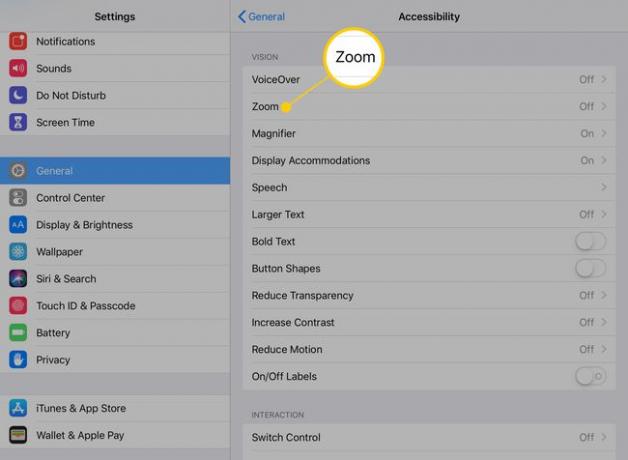
-
შეეხეთ გადამრთველს გვერდით მასშტაბირება შემდეგ ეკრანზე ფუნქციის გამორთვისთვის.
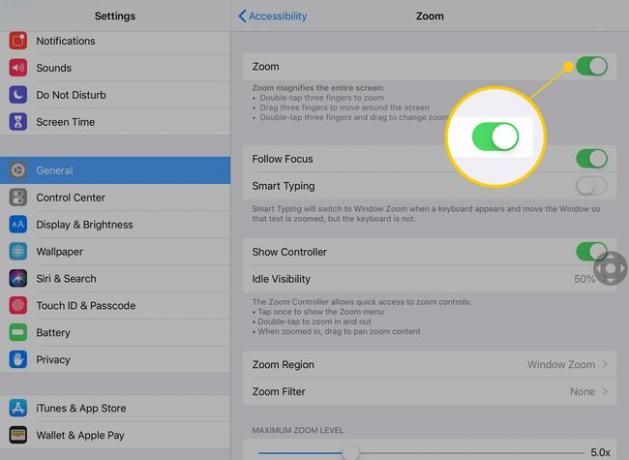
თუ თქვენი iPad იყენებს Zoom ფუნქციას მისი გამორთვისას, ეკრანი დაუბრუნდება ნაგულისხმევ ხედს.
გამორთეთ ხელმისაწვდომობის მალსახმობი
ერთ-ერთი გავრცელებული გზა ადამიანების შემთხვევით ჩართვის ფუნქცია Zoom არის მთავარი ღილაკზე სამჯერ დაწკაპუნებით. ეს ხელმისაწვდომობის მალსახმობი ჩართავს Zoom-ს და რამდენიმე სხვა ვარიანტს, მათ შორის ინვერსიულ ფერებს, ეკრანის თეთრი წერტილის შემცირებას და VoiceOver-ს (ეკრანის ტექსტის გადმოსაცემად). აი, როგორ გამორთოთ ისინი ყველა.
Ქვეშ გენერალი პარამეტრი, შეეხეთ ხელმისაწვდომობა.
-
შეეხეთ ხელმისაწვდომობის მალსახმობი.
თუ ხელმისაწვდომობის მალსახმობი ჩართულია, მენიუში ჩამოთვლილია იმ ფუნქციის სახელი, რომელსაც ის აკონტროლებს ან „კითხვა“.
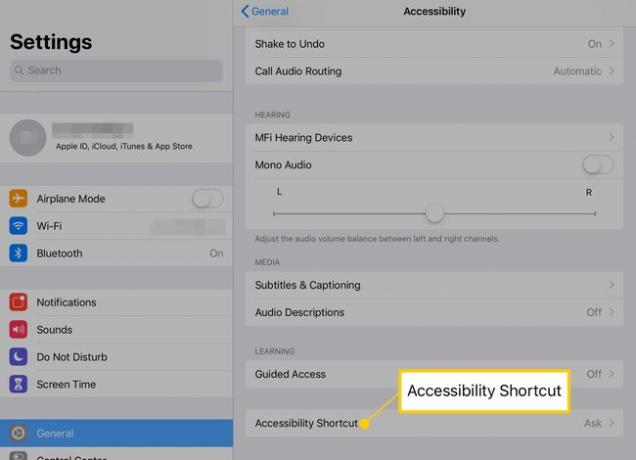
-
შეეხეთ ყველაფერს სიაში, მის გვერდით ლურჯ ნიშანზე.
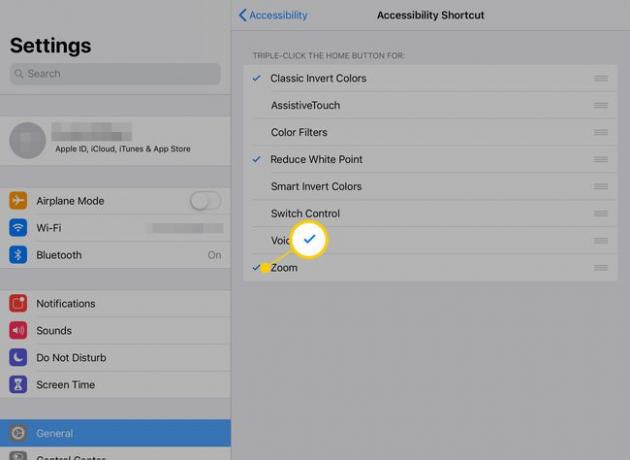
ყველა ელემენტის მონიშვნის გაუქმება გაითიშება წვდომის მალსახმობი.
ხელმისაწვდომობის მენიუ არის ის, სადაც პირველ რიგში უნდა გამოიყურებოდეს, თუ რაღაც განსხვავებული გეჩვენებათ, თუ როგორ აჩვენებს თქვენი iPad ვებგვერდებს ან ტექსტს. იგი მოიცავს პარამეტრებს, რომლებიც აქცევს ტიპს უფრო დიდს ან გაბედულს, ზრდის ფერთა კონტრასტს და რამდენიმე სხვა ვარიანტს, რაც iPad-ს უფრო კომფორტულს ხდის დაქვეითებული მხედველობის მქონე ადამიანებისთვის გამოსაყენებლად.
